티스토리 뷰
워드프레스 호스팅 업체는 정말 많은데요.
여러군데 서치 해본 결과 국내서버로는 카페 24 해외서버로는 클라우즈웨이즈를 많이 사용하는 것 같더라구요.
카페 24는 가격이 월 5천원대로 저렴하지만 용량이나 사이트 연결 수가 제한 적인편이고,
클라우즈웨이즈는 가격이 월 4만원대?로 당장 수익이 없는 저에게는 부담이 되서 카페 24로 선택하였습니다.
아직 초보라면 카페 24로도 충분할 것 같고, 블로그 경력이 있으신 분이라면 클라우즈웨이즈 사용하시면 좋아요.
카페24 매니지워드프레스를 통해 쉽게 워드프레스를 구축 할 수 있습니다.
카페24 호스팅 구매 방법
카페24 호스팅 | 온라인 비즈니스의 시작
워드프레스, 그누보드의 자동 설치를 지원합니다.
hosting.cafe24.com
2. 신청하기를 클릭합니다.
3. 저는 사람들이 가장 많이 구매하는 비즈니스로 선택했어요.
트래픽 용량이 3.5G로 일 2~3천명정도 수용가능해요!
저는 일단 이렇게 사용하다가 방문자수가 늘어나면 그로스업으로 바꾸거나 클라우즈웨이즈로 갈아탈 예정이에요.
4. 개인정보를 입력합니다.
5. 서버환경설정을 아래와 같이 선택합니다.
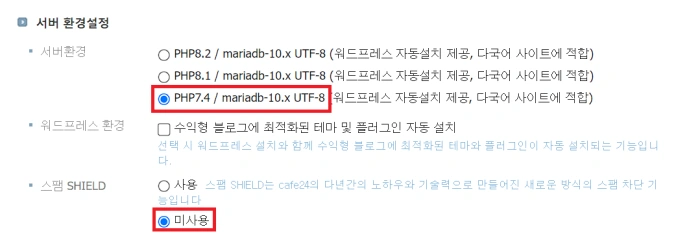
6. 구매한 도메인 주소를 입력합니다
7. 결제하여 도메인 구매를 완료합니다.
8. 나의 서비스관리에서 도메인 관련 정보를 확인 할 수 있습니다.
저는 여기에서 트래픽이 일정이상 발생 시 알림이 올 수 있도록 설정하였습니다.
도메인자동연장도 신청하였어요.
여기서 대표 도메인이 기본 무료 카페 24 도메인으로 설정되어 있는데요.
구매한 도메인의 SSL인증서를 발급 받고 이 도메인을 대표 도메인을 변경합니다!
이렇게 도메인이 연결되고 나서 워드프레스 설정은 어디서 하나면요.
<대표도메인주소/wp-admin/> 으로 사이트에 접속하면 워드프레스 테마, 플러그인 설치, 글작성 모든 것을 할 수 있습니다.
구매했던 도메인 홈페이지로 들어가면 워드프레스로 꾸민 내 홈페이지를 확인 할 수 있어요!
일단 오늘은 워드프레스 도메인과 호스팅 연결까지 완료했고, 내일 테마와 플러그인 설정 해볼려고합니다.
워드프레스 도메인이랑 호스팅 연결하는게 생각보다 엄청 쉬웠어요!
오히려 어떤 도메인이랑 호스팅 구매할 지 고민하는 시간이 더 많았어요.